3dmax中如何创建单颗粒积木模型
1、 打开3d max软件(这里用的3d max2010版的软件)。可看到四个视图窗口,鼠标左键单击菜单【自定义】下的【单位设置】,如下图所示。

2、 接着,在弹出的【单位设置】窗口中,选择显示单位的名称,这里选毫米为单位,如下图所示。

3、 然后,在【顶视图】中,鼠标左键单击【图形】选择正方形与圆形,绘制出来,如下图所示。

4、 接着,在【顶视图】区中,鼠标左键修改面板,设置长方形的长和宽的参数为8毫米,如下图所示。

5、 然后,在【顶视图】区中,鼠标左键修改面板,设置圆形的半径参数为2毫米,如下图所示。

6、 接着,在【透视图】中,鼠标左键选择修改命令出的【挤出】命令,如下图所示。

7、 然后,在【透视图】中,在挤出命令面板上,修改挤出参数为3毫米,如下图所示。

8、 接着,在【透视图】中选择圆形,添加挤出命令,并修改挤出参数为2毫米,如下图所示。

9、 然后,在【顶视图】中,选择圆形,并鼠标左键单击对齐按钮,选择正方形,如下图所示。

10、 接着,在【前视图】中,通过鼠标移动,把正方形和圆形重合底边,如下图所示。
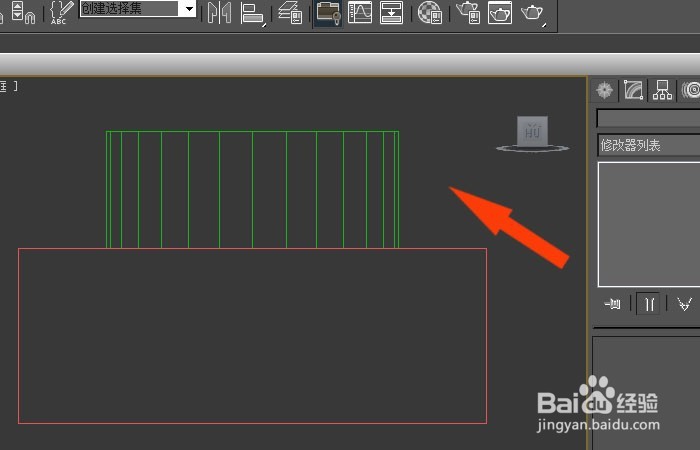
11、 然后,在【透视图】中,鼠标左键选择正方体,并选择【复合对象】下的【布尔】按钮,如下图所示。

12、 接着,选择布尔面板中的【并集】按钮,操作对象选择圆柱体,如下图所示。

13、 然后,可以看到圆柱体和正方体合并在一起了,如下图所示。

14、 接着,把单颗粒积木模型复制一个出来,并修改颜色为红色,如下图所示。

15、 最后,在透视图中,鼠标左键单击【渲染】按钮,可以看到,通过绘制兔脒巛钒图形和挤出命令创建好的单颗粒积木模型效果了,如下图所示。大家通过实例也来做做吧。
